
Fotografia czarno-biała może wyglądać niesamowicie , zwłaszcza po dokładnym przetworzeniu. Ale jak edytować zdjęcia czarno-białe? Jak przejść od przeciętnego, płaskiego obrazu do oszałamiającego produktu końcowego?
W tym artykule dzielę się wieloma wskazówkami i technikami przekształcenia standardowego zdjęcia w arcydzieło. Wyjaśniam, jak podejść do czarno-białej edycji – a kiedy skończysz czytać, będziesz wiedział dokładnie co zrobić, aby uzyskać niesamowite rezultaty.
Zanurzmy się od razu.
Jak myśleć o edycji czarno-białej
Nie wszystkie zdjęcia wyglądają równie dobrze w czerni i bieli. I nie każda czarno-biała edycja wychodzi świetnie.
Czemu?
Ponieważ świetne zdjęcia czarno-białe zwykle zawierają trzy kluczowe cechy, które udostępniam poniżej. Zalecam, aby podczas robienia zdjęć pamiętać o wszystkich trzech funkcjach, a ja oczywiście zachęcam do myślenia o funkcjach podczas edycji.
1. Kontrast
Zdjęcia czarno-białe są dosłownie skomponowane z kontrastu tonalnego. Oznacza to, że jeśli chcesz, aby elementy się wyróżniały, musisz upewnij się, że występuje kontrast.
Czarno-białe zdjęcie o ograniczonym kontraście wydaje się płaskie, podczas gdy czarno-białe zdjęcie z dużym kontrastem ogólnie wygląda efektownie i trójwymiarowo. I – ogólnie rzecz biorąc – przykuwające uwagę, trójwymiarowe zdjęcia są najlepsze!
Dlatego za każdym razem, gdy wybierasz się z aparatem, jeśli planujesz przekonwertować zdjęcia na czarno-białe, poszukaj kontrastu. Znajdź obszary ciemne i jasne; znajdź interesujące cienie i mocne światła.
A potem, kiedy zaczniesz edycję czarno-białą, upewnij się, że utrzymasz (lub nawet zwiększysz) ten kontrast. To łatwy sposób na stworzenie efektownego, efektownego obrazu.

2. Tekstura
Dla mnie obecność tekstury jest tym, co przenosi czarno-białe zdjęcie na wyższy poziom.
Widzisz, tekstura zapewnia zróżnicowanie w zakresie tonalnym, nadając obrazowi dodatkowe wrażenie trójwymiarowości.
Dodatkowo tekstura wywołuje wrażenie dotyku, co sprawia, że widz czuje się bardziej obecny i zaangażowany.
Kiedy robisz zdjęcia czarno-białe, szukaj tekstur. Mogą być stworzone przez człowieka lub obecne w naturze; kluczem jest upewnienie się, że są one wyraźnie rejestrowane przez kamerę.
Niektóre tekstury, które dobrze sprawdzają się w czerni i bieli, to brud, kamień, metal i drewno. Drzewa, woda i starzejąca się skóra również dobrze się tłumaczą.
Podczas edycji możesz wydobyć teksturę, po prostu zwiększając kontrast (patrz poprzednia sekcja). Ale możesz również zwiększyć teksturę, ostrożnie zwiększając suwaki Tekstura i/lub Przejrzystość w swoim ulubionym programie do przetwarzania końcowego.
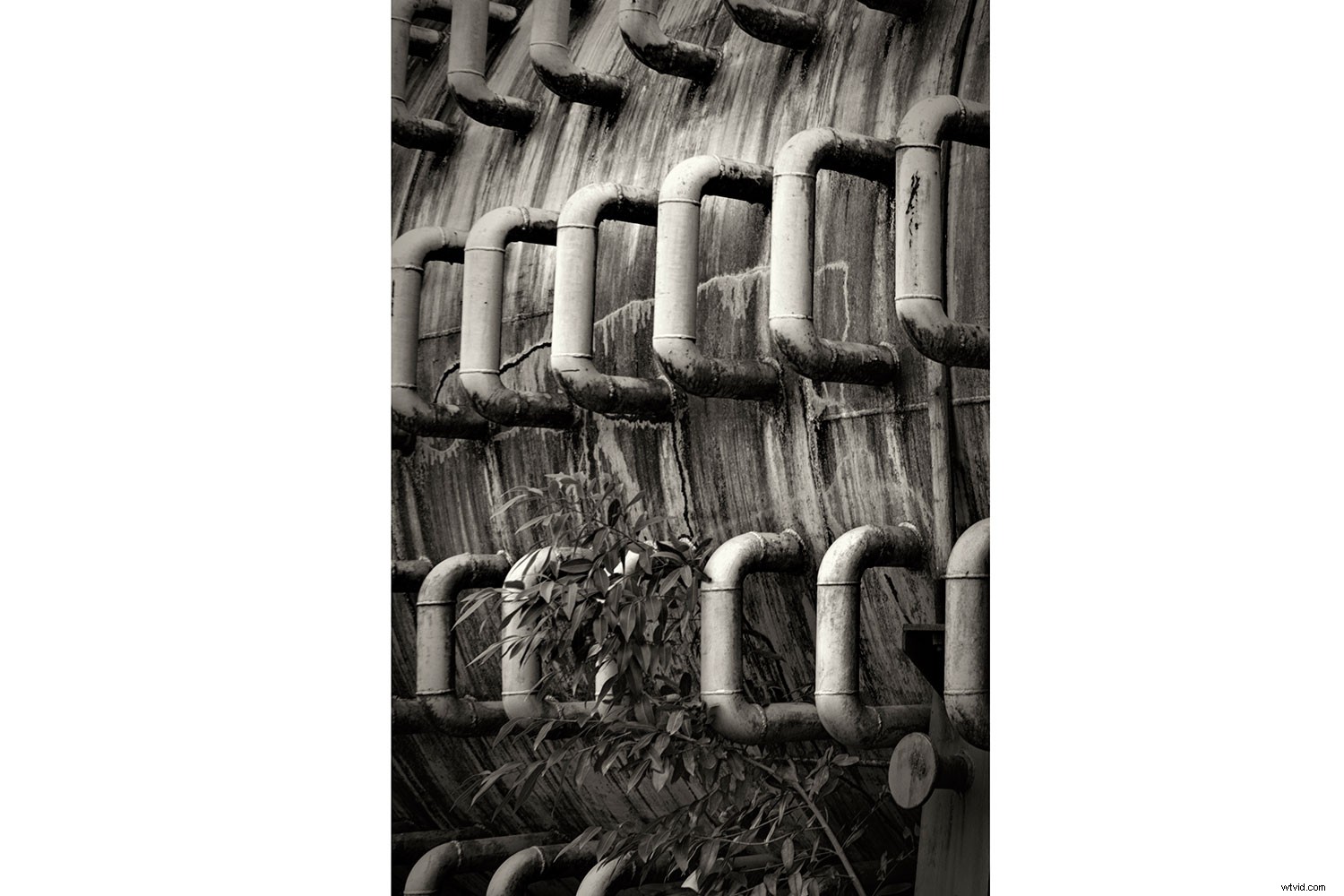
3. Kompozycja
Kompozycja jest fundamentalną częścią każdego obrazu, ale w szczególności czarno-białe ujęcia w dużej mierze opierają się na umiejętności kompozycyjnej.
Czemu? Otóż w czerni i bieli aranżacje kompozycyjne są bardziej oczywiste. Nie ma koloru, który rozpraszałby widza; zamiast tego podstawowa struktura obrazu jest bardzo widoczna.
Kompozycja oczywiście zaczyna się w terenie. Jeśli twój aparat ma taką opcję, polecam ustawić elektroniczny wizjer lub podgląd na żywo na monochromatyczny. Dzięki temu zobaczysz dokładnie, jak Twoje zdjęcia wyglądają w czerni i bieli (i czy kompozycja się trzyma).
Dodatkowo podczas edycji możesz poprawić kompozycję na kilka różnych sposobów.
Po pierwsze, możesz przyciąć, aby podkreślić różne funkcje i usunąć niechciane elementy rozpraszające uwagę. Zalecam, aby zawsze rozważyć możliwe przycięcia przed rozpoczęciem edycji, a nawet jeśli nie masz aby użyć przyciętego zdjęcia, często jest to dobry sposób na przetestowanie różnych opcji kompozycji.
Polecam również selektywną edycję, aby ulepszyć twoje kompozycje. Na przykład możesz przyciemnić linie, które prowadzą oko w tło. Możesz też dodać winietę wokół krawędzi kadru, aby skupić widza na głównym obiekcie.

Jak edytować czarno-białe zdjęcia:krok po kroku
Jako fotograf cyfrowy masz dwie możliwości:
Możesz fotografować w kolorze i później przekonwertować go na czarno-biały lub możesz ustawić aparat na tryb monochromatyczny i od samego początku fotografować w czerni i bieli. (Pamiętaj, że zakładając, że fotografujesz w formacie RAW, zawsze możesz przekonwertować zdjęcie czarno-białe na obraz kolorowy, jeśli sobie tego życzysz).
Jeśli zrobisz zdecydujesz się rozpocząć w kolorze, wtedy pierwszym krokiem w procesie edycji powinien być proces konwersji czarno-białej:
Krok 1:Konwertuj obraz na czarno-biały

Najprostszą metodą stworzenia czarno-białego ujęcia jest desaturacja wszystkich kolorów. Po prostu przekręć suwak Nasycenie i sprawdź wynik.
Czasami ta metoda działa bardzo dobrze. Jeśli edytujesz scenę o wysokim kontraście, może nie być konieczne dokonywanie żadnych dodatkowych korekt; po prostu upuść Nasycenie, szybko oceń swój obraz i gotowe.
Łatwe, prawda?
Jeśli jednak zmniejszysz nasycenie obrazu i nie wygląda on tak dobrze, jak się spodziewałeś, masz inną opcję:
Suwaki kolorów czarno-białych.
Krok 2:Uzyskaj dostęp do suwaków czarno-białych kolorów
Programy takie jak Lightroom i Photoshop oferują bardzo przydatne narzędzie do edycji czarno-białej, które pozwala dostosować odcienie czerni i bieli w oparciu o poszczególne kolory.
Może to zabrzmieć mylnie. W końcu czarno-białe obrazy w ogóle nie mają koloru.
Ale programy do przetwarzania końcowego mają dostęp do oryginalnego informacje o kolorze pliku czarno-białego. I mogą wykorzystać te informacje do korekty tonalnej.
Na przykład możesz rozjaśnić lub przyciemnić tylko błękity, fiolety lub czerwienie. Obszary obrazu, które pierwotnie odpowiadały wybranym kolorom – przed konwersją czerni i bieli – zmienią się w odpowiedzi. Jeśli sfotografujesz górę pod błękitnym niebem, a następnie zmniejszysz suwak Niebieski, przyciemnisz niebo; jeśli sfotografujesz liść na skale, a następnie zwiększysz suwak Zielony, rozjaśnisz liść. Czy to ma sens?
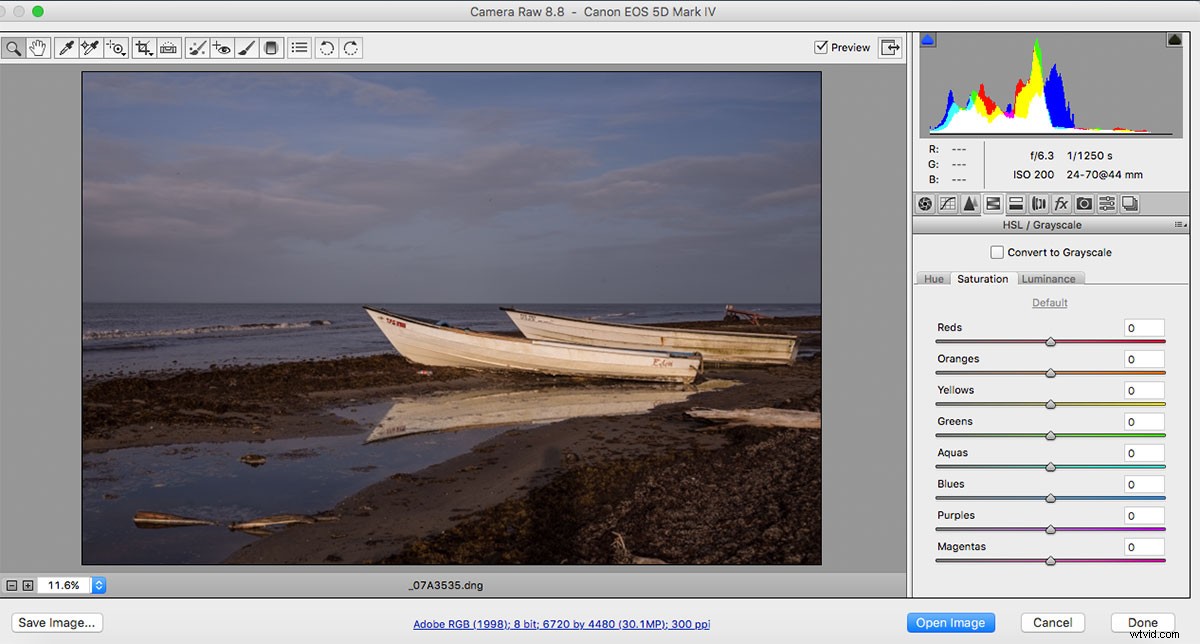
Innymi słowy, ta forma edycji pozwala na dokładne dostosowanie odcieni czerni i bieli w celu uzyskania najlepszych wyników.
Oto jak to działa:
W programie Lightroom lub Adobe Camera Raw wybierz opcję Czarno-biały opcja w panelu podstawowym:
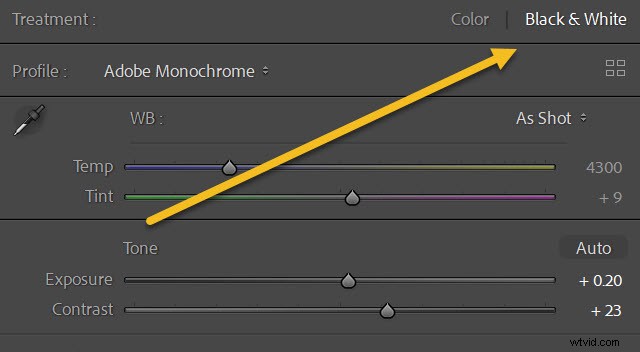
Następnie po prostu przewiń w dół, aż znajdziesz cz-b panel, w którym zobaczysz wszystkie opcje kolorystyczne:
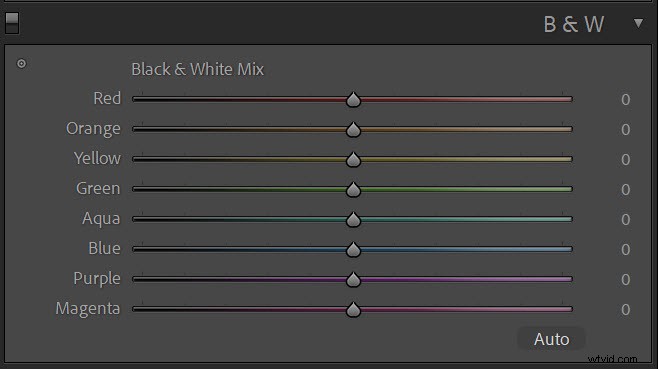
Na koniec dokonaj zmian, aż uzyskasz oszałamiający wynik.
Jak to robisz? To wszystko w następnym kroku:
Krok 3:Użyj panelu czarno-białego, aby stworzyć kontrast
Pamiętaj, jak powiedziałem, że kontrast jest istotną częścią wspaniałych czarno-białych zdjęć?
Cóż, panel czarno-biały jest świetny, ponieważ umożliwia precyzyjne dostrojenie kontrastu.
Zamiast dodawać ogólny kontrast za pomocą suwaka Kontrast, możesz pracować z różnymi częściami obrazu, aby stworzyć mnóstwo pięknych separacji tonalnych.
Jeśli dopiero zaczynasz z suwakami kolorów, możesz pokusić się o zabawę z różnymi opcjami i to jest w porządku. W rzeczywistości eksperymentowanie to świetny sposób na poznanie tajników regulacji.
Jednak, gdy już trochę poeksperymentujesz, radzę zastosować wyważone podejście.
Po prostu zidentyfikuj główny temat swojego czarno-białego zdjęcia…
…i dostosuj suwaki kolorów, aby wyróżnić główny obiekt.
Na przykład można rozjaśnić żółty obiekt, przyciemniając zielone tło. Możesz też przyciemnić zielony obiekt, jednocześnie rozjaśniając niebieskie tło.
Mój wizerunek łodzi wydawał się nieco płaski:
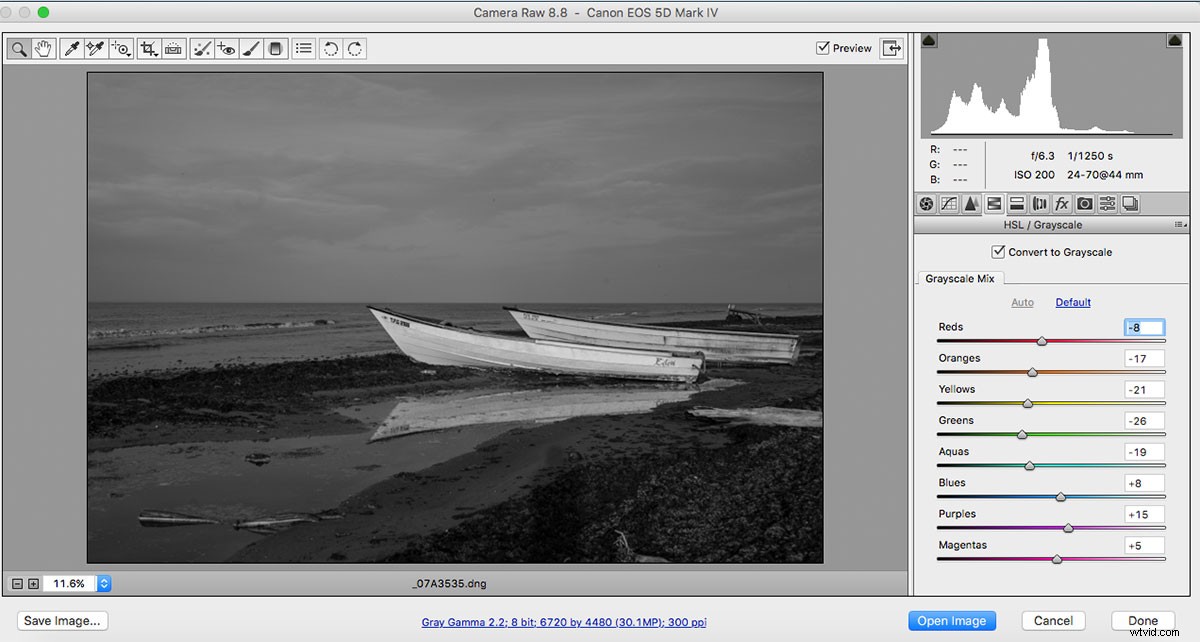
Zmniejszyłem więc kilka suwaków kolorów, wiedząc, że zmiana sprawi, że łodzie wyskoczą z tła:
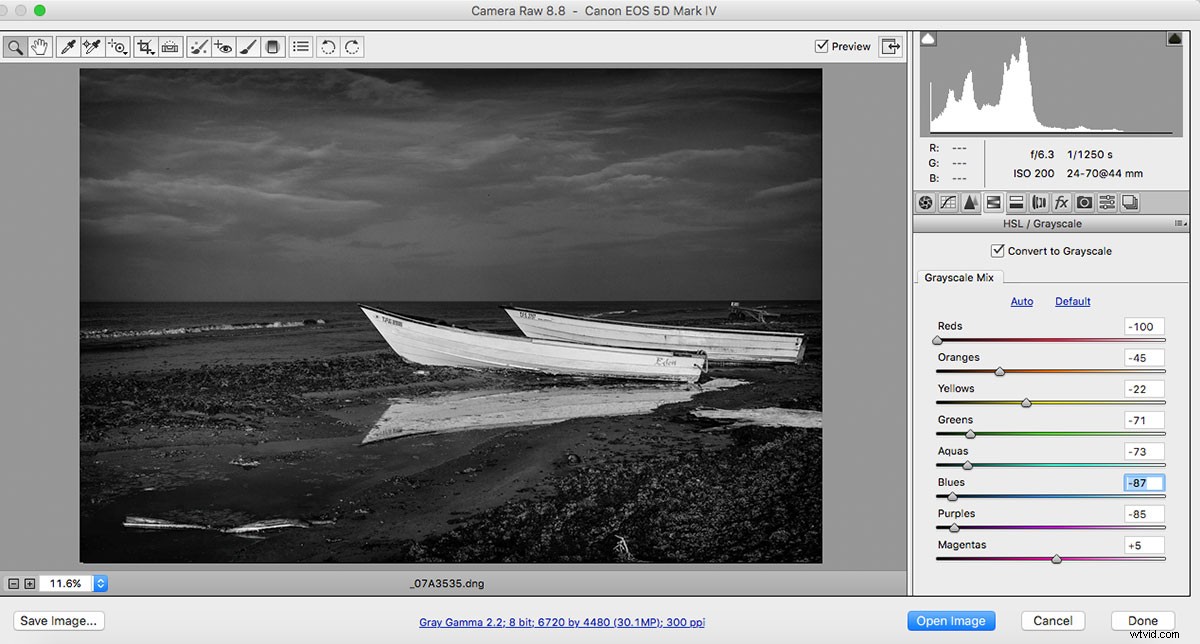
I w ten sposób stworzyłem kontrastowy obraz końcowy, który charakteryzuje się wyraźną separacją między obiektem a tłem:

Oczywiście suwaki kolorów to nie jedyny sposób na uzyskanie kontrastu na czarno-białym zdjęciu. Oferują jednak bardzo precyzyjne selektywne korekty i są świetnym sposobem na kontrastowanie obiektu z tłem, zakładając, że obiekt i tło mają różne odcienie.
Jeśli chcesz przetestować inne metody dostosowywania kontrastu czerni i bieli, zachęcam do wypróbowania suwaków Lightroom Tone (Podświetlenia, Cienie, Biele i Czernie). Polecam również wypróbowanie panelu Krzywa tonalna, który pozwala na dokładne celowanie w różne zakresy tonalne na obrazie.

Krok 4:Wprowadź dodatkowe poprawki, aby poprawić zdjęcie
Po pomyślnej konwersji czarno-białej nie musisz nazywać tego dnia. Możesz użyć innych narzędzi do edycji, aby jeszcze bardziej ulepszyć obraz.
Na przykład możesz przyciąć, aby uzyskać lepszą kompozycję (pamiętasz, jak ważne jest przycinanie?). Możesz użyć unikania i spalania lub gradientów radialnych, aby selektywnie podkreślać niektóre obszary kadru. Możesz zwiększyć teksturę, zwiększając suwaki Tekstura i Klarowność.
Więc baw się dobrze. Przetestuj różne opcje. I stwórz niesamowite zdjęcia!
Jak edytować czarno-białe zdjęcia:ostatnie słowa
Teraz, gdy skończyłeś ten artykuł, wiesz, jak edytować swoje czarno-białe zdjęcia, aby uzyskać piękne rezultaty.
Pamiętaj tylko, aby podkreślić kontrast, a poradzisz sobie świetnie.
Teraz do Ciebie:
Jaka jest twoja ulubiona metoda konwersji kolorowych obrazów na czarno-białe? Które z tych kroków planujesz zastosować we własnym przepływie pracy? Podziel się swoimi przemyśleniami w komentarzach poniżej!
